갤럭시 네비게이션바 홈버튼 아이폰처럼 사용할 수 있는 방법

안녕하세요^^ 스타통신입니다!
갤럭시 핸드폰을 사용중이더라도
네비게이션바를 아이폰처럼
사용할 수 있는 방법이있어서
소개해드리려합니다.
홈버튼은 뒤로가기, 홈화면,
실행되고있는 창띄우기를 할 수
있는데 아이폰처럼 변경시에는
하나의 버튼으로 조절하는거라
처음 접하시는분께는 당황스러울수
있으므로 참고해주세요!
갤럭시 네비게이션바
홈버튼 아이폰처럼 사용할 수 있는 방법
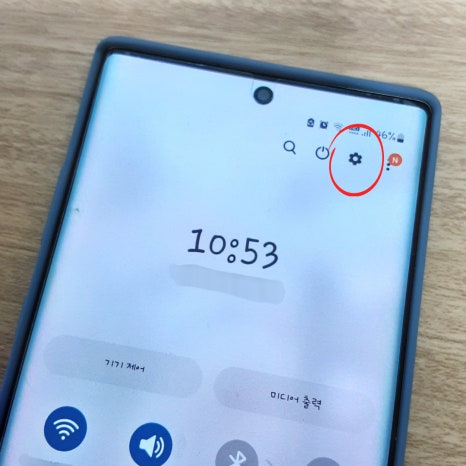
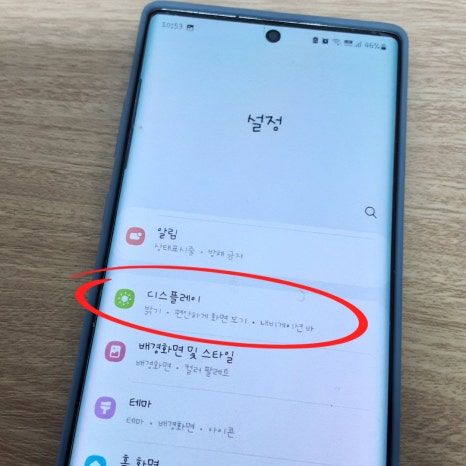
갤럭시 폰 바탕화면에서
위에서 아래로 끌어내리면
오른쪽 위에 톱니바퀴모양 설정에
들어가서 디스플레이를 클릭합니다.
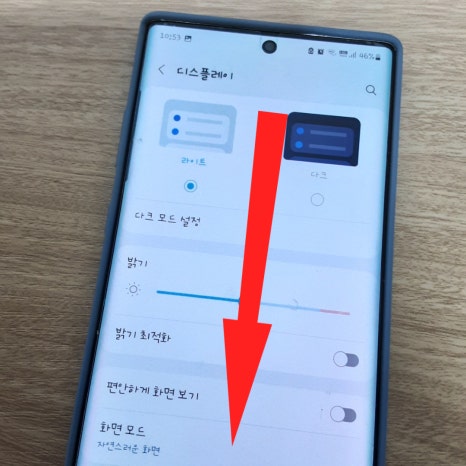
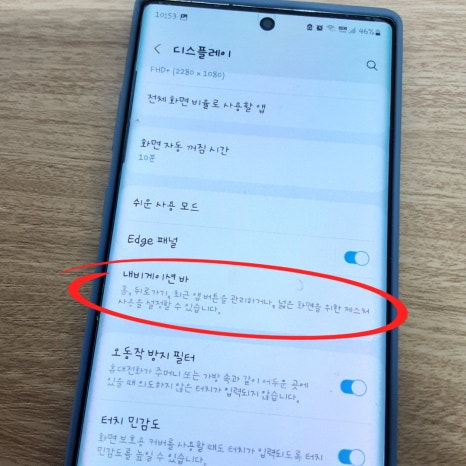
디스플레이는 화면을 조정하는
기능이고 아래로 쭉 내려보면
네비게이션바를 눌러줍니다.
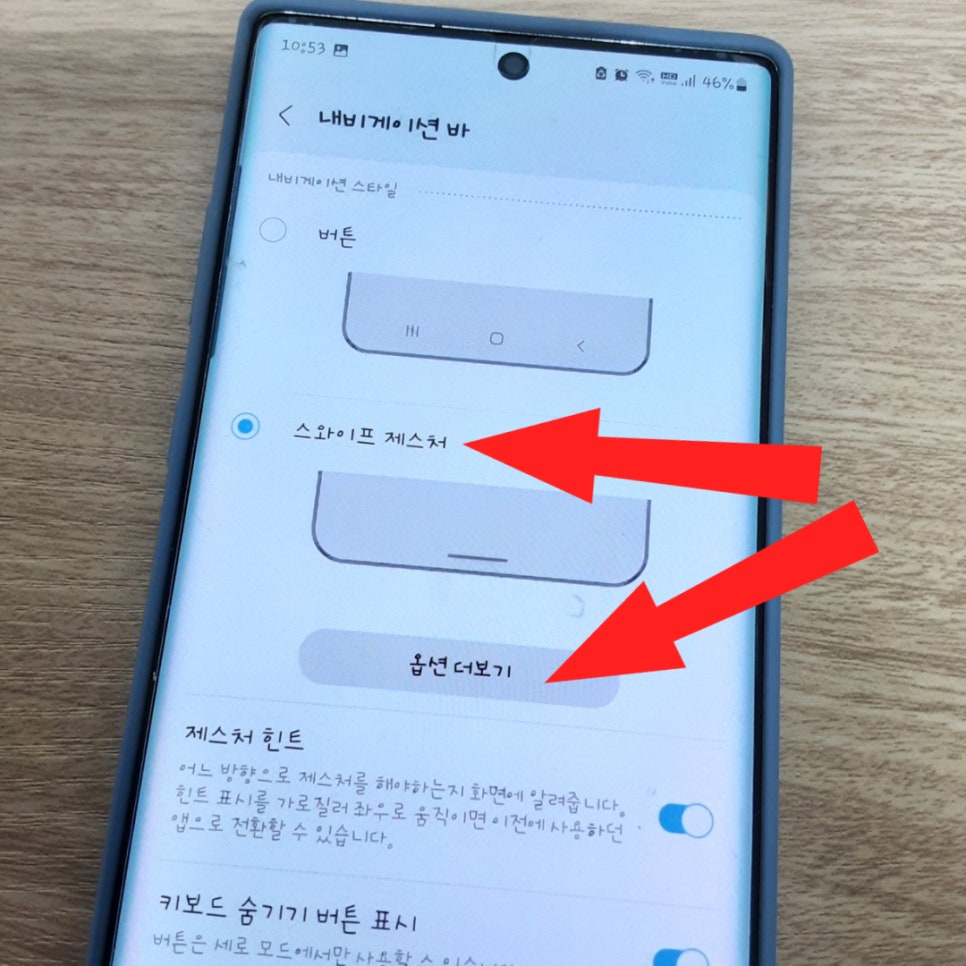
네비게이션 바에 기존 버튼방식으로
선택된 것을 스와이프 제스처로
변경해줍니다.
그리고 아래 옵션더보기를 눌러줍니다.
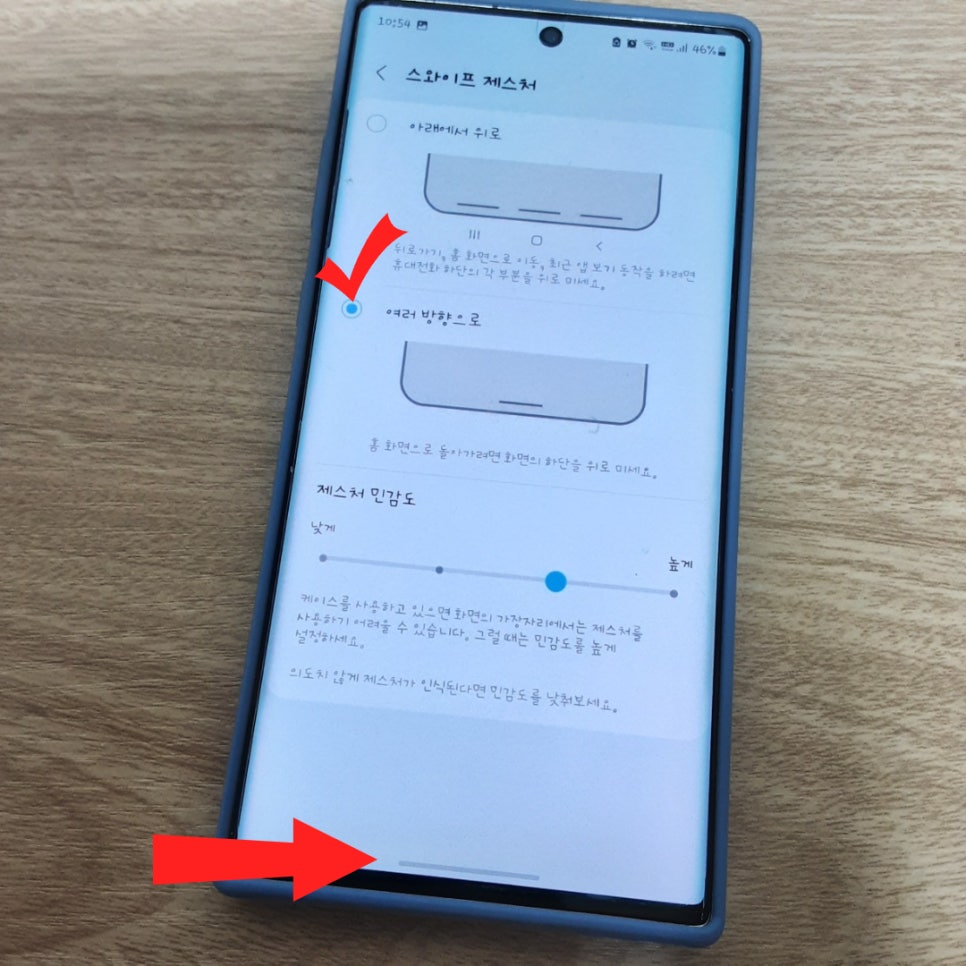
옵션더보기에는 아이폰같은 홈버튼을
하나로 할수도 있고 기존 사용하던 방식과
같은데 버튼모양이 아이폰같이 변경도
가능하기에 선택해줄수 있습니다.
' 여러방향으로 ' 를 선택하면
하나의 홈버튼이 생성되죠.
이 버튼은 뒤로가기는 안됩니다.
홈화면 돌아가기와 작업창띄우기는
가능합니다.
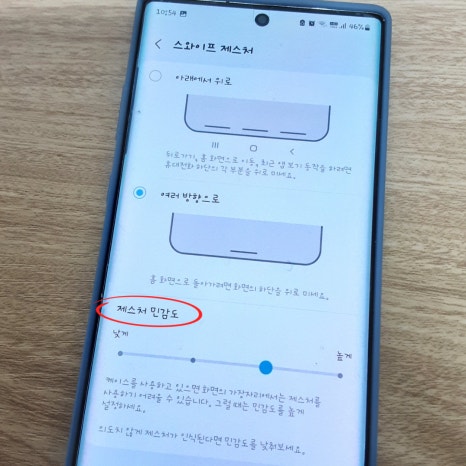
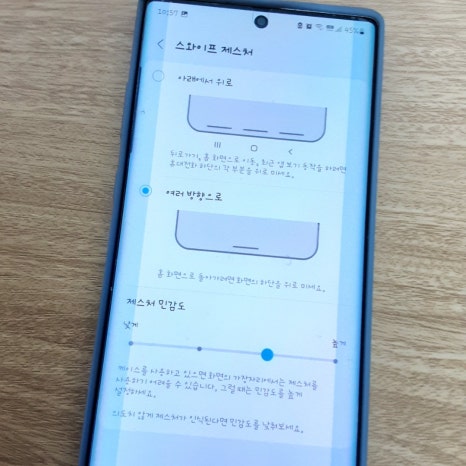
이럴때는 양 옆의 제스처 민감도를
높게 해주어야 터치인식이 잘됩니다.
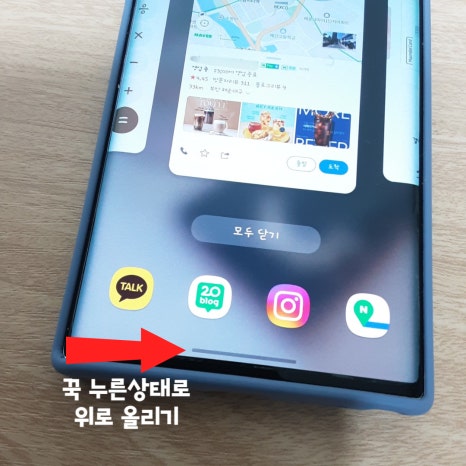
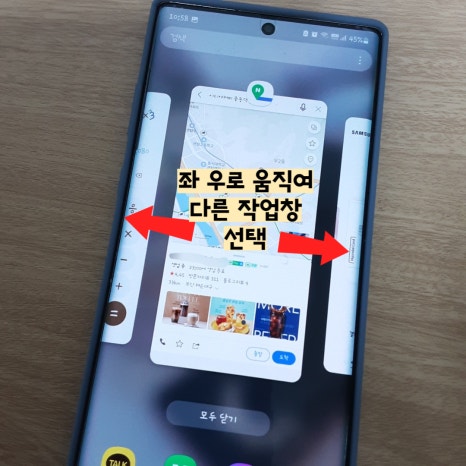
그리고 우리가 작업창을 많이
띄우고 사용하다가 정리할때는
버튼을 꾹 누른상태로 위로
올리면 좌 우로 움직여서 다른작업을
수행하거나 밀어올리면 작업창을
끝낼수도 있습니다.
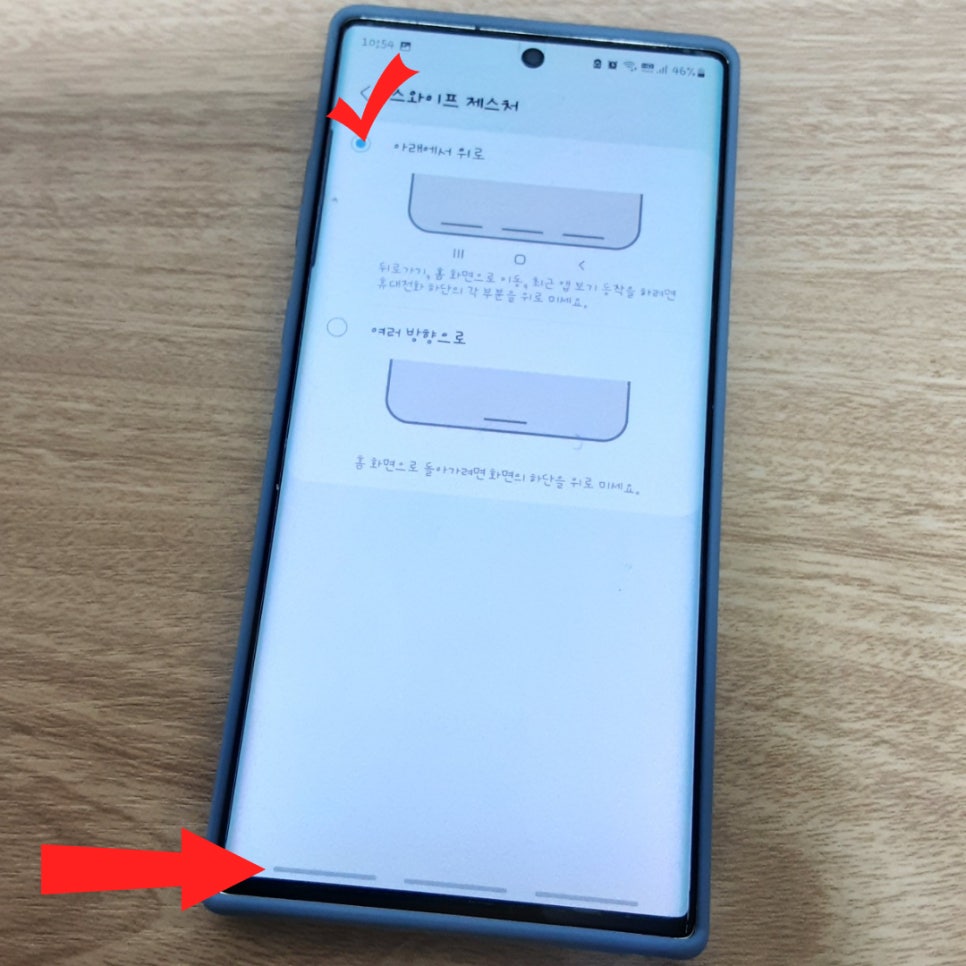
' 아래에서 위로 ' 를 선택하면
아래 세개의 홈버튼이 생성되고
기존 갤럭시 사용과 똑같은데
버튼을 아래서 위로 올리는 형식이됩니다.
저는 하나의 버튼이 익숙하지않아서
세개의 버튼으로 사용중입니다.
핸드폰 창이 좀더 커진 느낌이들어서
만족해하고 있어요.
개인의 취향에 맞게 또는 핸드폰한번
꾸며볼생각이시라면 한번 해보세요^^
감사합니다. 마치겠습니다.